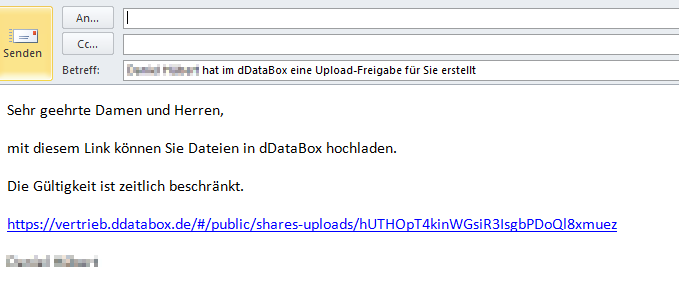¶ Upload-Freigabe erstellen
¶ Freigabeeinstellungen
Über den Datei Browser können Upload-Freigaben für Datenräume oder Ordner erstellt werden.
Um Upload-Freigaben erstellen zu können, benötigt der Benutzer mindestens das Recht "Dateien und Ordner erstellen" für den entsprechenden Datenraum.

Nach einem Klick auf '''Upload-Freigabe erstellen''' wird folgendes Fenster angezeigt:
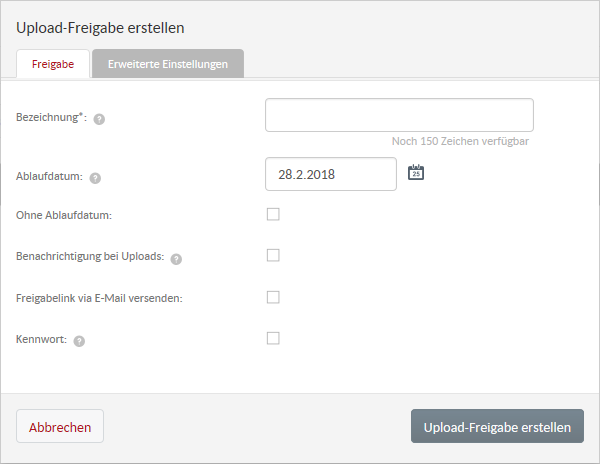
¶ Bezeichnung:
Die Bezeichnung ist frei wählbar und dient neben der Übersicht auch der Zuordnung der Upload-Freigabe zu ihrem Nutzen. Die Bezeichnung muss in der dDataBox eindeutig sein. Ist sie dies nicht, wird dem Benutzer eine entsprechende Meldung angezeigt.
¶ Ablaufdatum:
Standardmäßig ist ein Ablaufdatum für Upload-Freigaben gesetzt. Diese Dauer (z.B. 4 Wochen) kann in den Systemeinstellungen angepasst werden. Nach Ablauf des Datums wird die Upload-Freigabe dauerhaft aus dem System gelöscht und kann nicht wiederhergestellt werden. Die hochgeladenen Dateien selbst bleiben weiterhin bestehen.
¶ Ohne Ablaufdatum:
Hiermit wird automatisch das Ablaufdatum deaktiviert.
¶ Benachrichtigung bei Upload:
Sobald eine Datei über die Upload-Freigabe hochgeladen wurde, wird der Upload-Freigabe Ersteller per E-Mail darüber informiert.
¶ Freigabe via E-Mail senden an:
Die E-Mail-Adressen der Empfänger eintragen. Mehrere Empfänger müssen durch ein Semikolon ';' getrennt werden.
¶ Kennwort:
Wenn Sie ein Kennwort angeben, muss dieses beim Aufruf des Upload-Freigabelinks eingegeben werden. Ohne das korrekte Kennwort können Dateien nicht hochgeladen werden.
Das Kennwort wird ''nicht'' in der E-Mail versendet, bitte teilen Sie dieses dem Empfänger auf anderem Wege mit.
Das Kennwort muss folgende Kriterien erfüllen:
- mindestens 8 Zeichen
- Buchstaben und Ziffern
¶ Erweiterte Freigabeeinstellungen
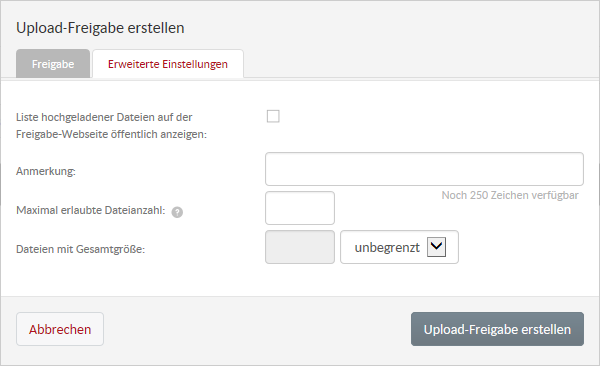
¶ Liste hochgeladener Dateien auf der Freigabe-Website öffentlich anzeigen:
Die Funktion bietet die Möglichkeit, dass die hochgeladenen Dateien auf der Freigabe-Website öffentlich angezeigt werden. Dies kann genutzt werden, um allen anderen Person zu zeigen, welche Dateien bereits hochgeladen wurden und gegebenenfalls nicht mehr hochgeladen werden müssen.
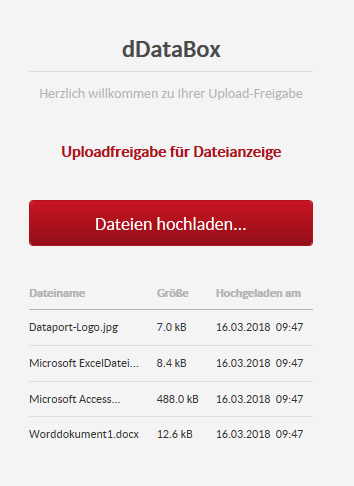
¶ Anmerkung:
Dieser Kommentar wird dem Upload-Freigabe Empfänger zusätzlich angezeigt (max. 250 Zeichen).
¶ Maximal erlaubte Dateianzahl:
Maximale Anzahl der Dateien, welche hochgeladen werden dürfen, eintragen. Es kann im zweiten Feld ausgewählt werden zwischen "MB", "GB" und "unbegrenzt".
¶ Dateien mit Gesamtgröße:
Größe aller Dateien, die über die Upload-Freigabe hochgeladen werden, eintragen.
Des Weiteren gibt es die Möglichkeit, den Link für die Upload-Freigabe direkt per E-Mail zu versenden:
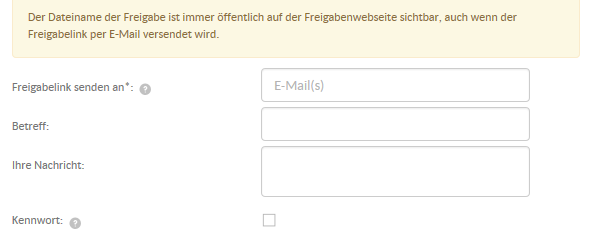
¶ Freigabelink senden an*:
Die E-Mail-Adressen der Empfänger eintragen. Mehrere Empfänger müssen durch ein Semikolon ';' getrennt werden.
¶ Betreff:
Betreff für die E-Mail eintragen.
¶ Ihre Nachricht:
Kommentar für die E-Mail eintragen.
Sobald die Upload-Freigabe über den Button "Freigabe erstellen" erstellt wurde, wird folgendes Fenster angezeigt:
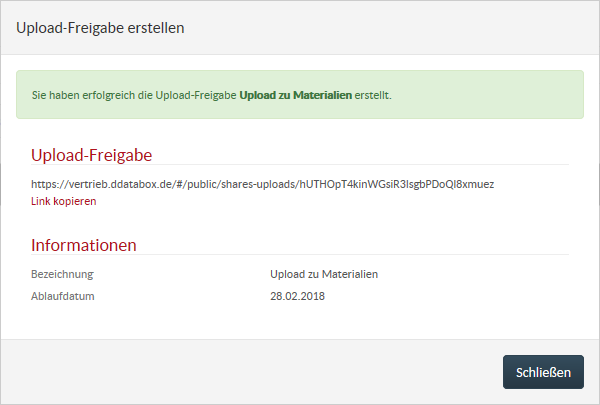
¶ Upload-Freigabe-Link:
Neben der Anzeige des Upload-Freigabe Links kann dieser durch einen Klick auf "Link kopieren" direkt in die Zwischenablage kopiert und so sehr komfortabel in anderen Programmen wieder verwendet werden.
¶ Informationen:
Neben dem Alias-Namen werden die vorher eingestellten Informationen, wie z.B. Maximal erlaubte Dateianzahl, Dateien mit Gesamtgröße, Ablaufdatum und die Option für die Benachrichtigung beim Upload angezeigt.
¶ Upload-Konten einsehen
Im Dateibrowser wird die Anzahl der erstellen Upload-Freigaben für einen Datenraum, untergeordneten Datenraum oder Verzeichnis direkt hinter dem Icon angezeigt:

Über "Donwload- & Upload-Freigaben" - "Meine Upload-Freigaben" können die selbst erstellen Upload-Freigaben eingesehen werden:

Neben den Alias-Namen wird noch folgendes angezeigt:
¶ Erstellt am:
Datum, wann die Upload-Freigabe erstellt wurde.
¶ Ablauf am:
Ablaufdatum der Upload-Freigabe. Nach Ablauf des Datums wird die Upload-Freigabe inklusive aller Upload-Freigabe Einstellungen automatisiert und dauerhaft aus dem System gelöscht und kann nicht wiederhergestellt werden. Die hochgeladenen Dateien selbst bleiben weiterhin bestehen.
¶ Einstellungen:
Sofern die Einstellungen aktiviert wurden, werden diese dunkelgrau angezeigt.
- Ein grau hinterlegter Briefumschlag zeigt an, dass der Link für die Upload-Freigabe per E-Mail gesendet versendet wurde
- Ein grau hinterlegter Glocke zeigt an, dass die Benachrichtigung bei Upload einer Datei aktiviert ist
- Ein grau hinterlegtes Auge zeigt eine Liste der freigegebenen Dateien auf der Freigabe-Webseite an
- Ein grau hinterlegtes Schloss zeigt einen Kennwortschutz an
Wenn man mit der Maus über das E-Mail Symbol fährt, werden die Mail-Adressen für die Freigabe angezeigt
¶ Aktionen:
Die Upload-Freigabe kann hier gelöscht, der zugehörige Link in die Zwischenablage kopiert oder per E-Mail über ein E-Mail-Programm des PCs gesendet werden.
Analog zu den eigenen Download-Links kann ein dDataBox Administrator über "Download- & Upload-Freigaben" - "Alle Upload-Freigaben" die Upload-Freigaben aller Benutzer einsehen. Hier wird zusätzlich angezeigt, durch welchen Benutzer die Upload-Freigabe erstellt wurde.
¶ Upload-Freigaben löschen
Die Upload-Freigaben können über "Download- & Upload-Freigaben" - "Meine Upload-Freigaben" eingesehen und gelöscht werden:

Die Upload-Freigabe inklusive aller Upload-Freigaben Einstellungen wird dauerhaft aus dem System gelöscht und kann nicht wiederhergestellt werden. Die hochgeladenen Dateien selbst bleiben weiterhin bestehen.
¶ Upload-Freigabe per Mail versenden
Die Upload-Freigaben können über "Download- & Upload-Freigaben" - "Meine Upload-Freigaben" eingesehen und der Link dafür nachträglich per E-Mail über das E-Mail-Programm des PCs gesendet werden:

Nach einem Klick auf das Icon öffnet sich das E-Mail Programm des PCs und die E-Mail kann über dieses gesendet werden: